鲁大师重装系统的详细操作流程
时间:2022-10-26 17:30
有那么一部份多朋友还不熟悉鲁大师重装系统的操作,下面小编就讲解鲁大师重装系统的详细操作流程,希望对你们有所帮助哦。
鲁大师重装系统的详细操作流程

首先打开鲁大师,点击页面上方--装机必备--,如图。
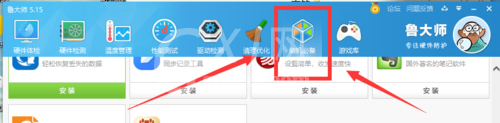
在装机必备里找到一键还原系统--的程序,将页面拉到底部就可以了,如图。
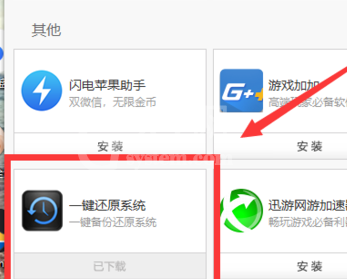
下载--一键还原系统--的程序,点击--下载--按钮即可,然后页面的右上方点击下载管理按钮,即可查看下载进度。
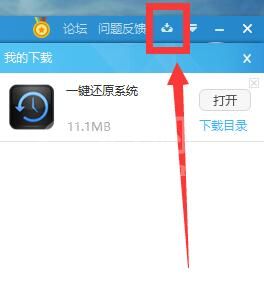
等到--一键还原系统--程序下载完成以后,然后就能打开该程序了,在打开的程序页面即可看到有-一键重装--的按钮,点击它,如图所示。
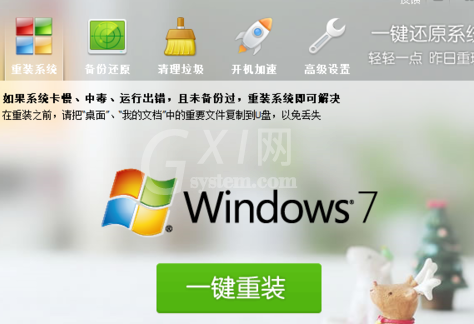
当点击一键重装按钮以后,然后就能看到原来的页面变成了下载页面,也就是下载电脑系统的页面,等待下载完成以后,然后就能开始恢复系统了。

注意,当电脑进入到系统的重装页面后,一定不要去动电脑,更不要去关机,这会导致电脑出现错误而坏掉。静静等待即可,等到有提示我们操作时再动电脑,其他时间不要乱动。

以上这里为各位分享了鲁大师重装系统的操作流程。有需要的朋友赶快来看看本篇文章吧。



























